1、如下图所示 新建一片文档 每一个小标题前面都由一个手工编号,编号的形式是一、,二、,三、等等

2、点击ctrl+h,调出替换对话框
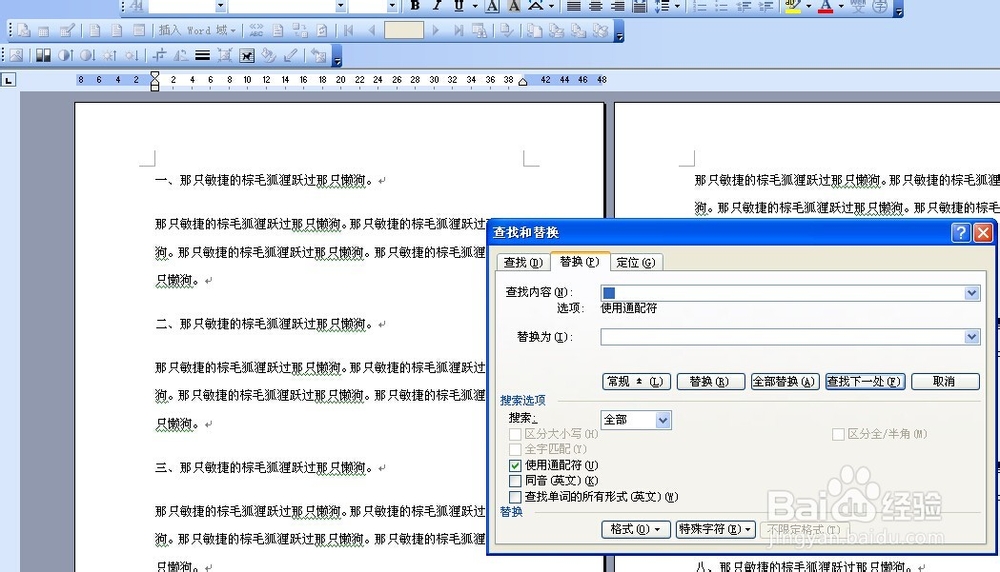
3、在查找内容对话框中输入 [一二三四五六七八九]@、

4、光标点击替换为对话框,然后点击高级按钮,格式按钮,

5、然后点击样式选项卡

6、替换样式选为标题七 然后点击确定
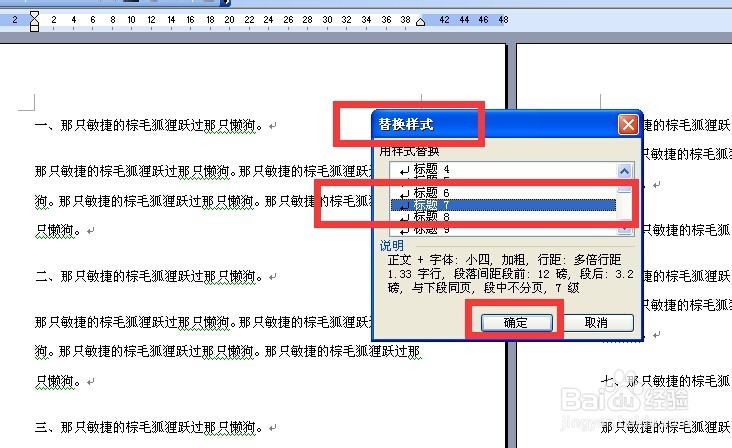
7、因为有[]需要将使用通配符选项勾选

8、由于刚才一个小小的疏忽,[]中并没有十,把十放到[]再替换一次

9、通过替换将征文级别的标题变为大纲级别为标题8了

时间:2024-10-13 20:03:54
1、如下图所示 新建一片文档 每一个小标题前面都由一个手工编号,编号的形式是一、,二、,三、等等

2、点击ctrl+h,调出替换对话框
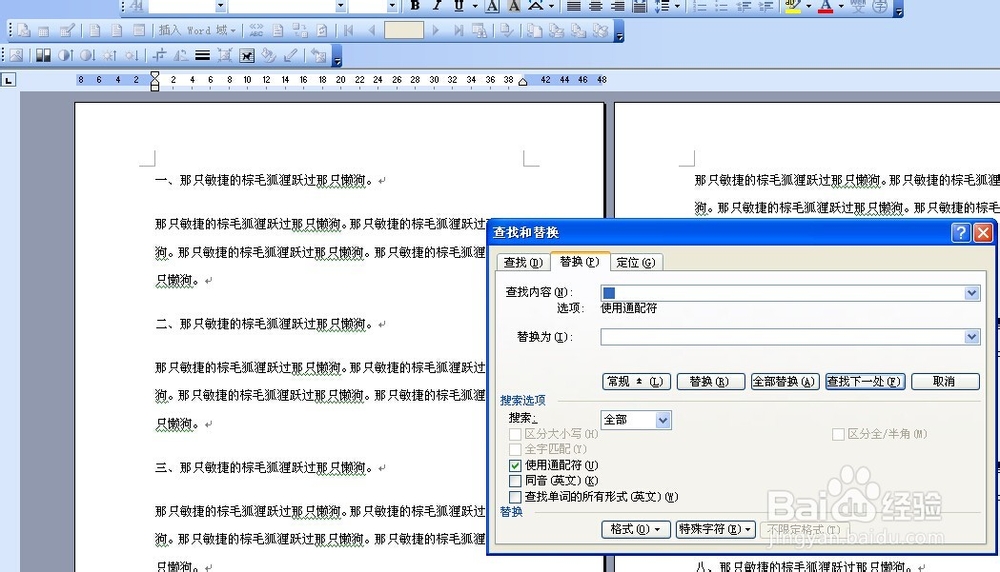
3、在查找内容对话框中输入 [一二三四五六七八九]@、

4、光标点击替换为对话框,然后点击高级按钮,格式按钮,

5、然后点击样式选项卡

6、替换样式选为标题七 然后点击确定
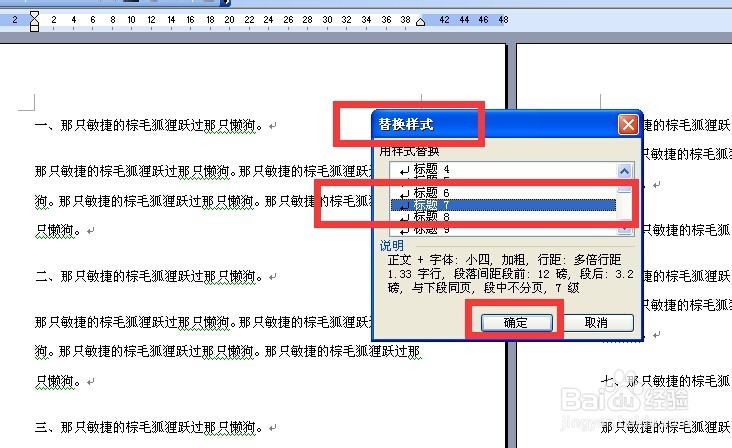
7、因为有[]需要将使用通配符选项勾选

8、由于刚才一个小小的疏忽,[]中并没有十,把十放到[]再替换一次

9、通过替换将征文级别的标题变为大纲级别为标题8了

